Centro de soporte e axuda
1.4 - Como xestionar o meu grupo de alumnos/as e crear os seus carnets QR de acceso
Para introducir datos dos teus alumos/as (ou ven cambiar os existentes xa sexa para editar ou borrar), podes facelo desde a opcion As miña aplicacións Xestión do alumnado. Tamén está dispoñible desde o apartado correspondente de Prográme-UDIS.
Os grupos de alumnos/as que teñas serán usados en tódalas aplicacións que así o permitan de recursoseducativos.net, polo que se xa o tes creados para usalos, por exemplo, en Prográmame-UDIS, xa os tes listos para usar no calendario online.
Se inclúes a data de nacemento de cada alumno/a, aparecerá automáticamente marcado no calendario o seu aniversario.
Como xestiono os meus alumnos/as e grupos?
Podes acceder ó apartado específico, sobre a xestión do alumnado, dispoñible neste centro de soporte seguindo a seguinte ligazón:
- https://www.recursoseducativos.net/Help-Desk/article/category/alumnado-e-grupos-mantemento-e-xestion
Como podo conseguir os códigos QR de cada alumno/a para crear o seu carnet individual de acceso?
Para que o alumnado poida accder ó calendario precisará ter un carnet QR ou similar, é dicir calquera tipo de soporte que deseñemos que teña pegado o seu código QR individual e único.
Desde o apartado - xestión do alumnado - (indicado no punto anterior) poderás conseguir o código QR de cada alumno, para poder logo imprimilo e pegalo no carnet de cada alumno.
O código QR de cada alumno/a está xerado a partir do nome completo indicado para cada un/unha, polo que é se cambias algo no nome (poñer ou quitar unha til por exemplo) este código cambiará .
Á dereita de cada alumno/a atoparás o seu códio QR, facendo click sobre el poderás velo no seu tamaño orixinal (para copiar, pegar e axustalo ó tamaño que queiras)

Podes tamén xerar tódolos código QR do grupo, listos para imprimir, ó tamaño que sinales escollendo esa opción no despregable e premendo xerar, na parte superior.
Usar o modelo/plantilla de carnet QR da aplicación:
Se non queres usar o teu propio modelo de carnet, podes conseguir rápidamente un modelo completo, listo para imprimir, de carnet QR directamente desde o apatado xestión do alumnado. Tan só tes que escoller no despregable - CARNETS: plantilla + códigos QR + fotos para imprimir.
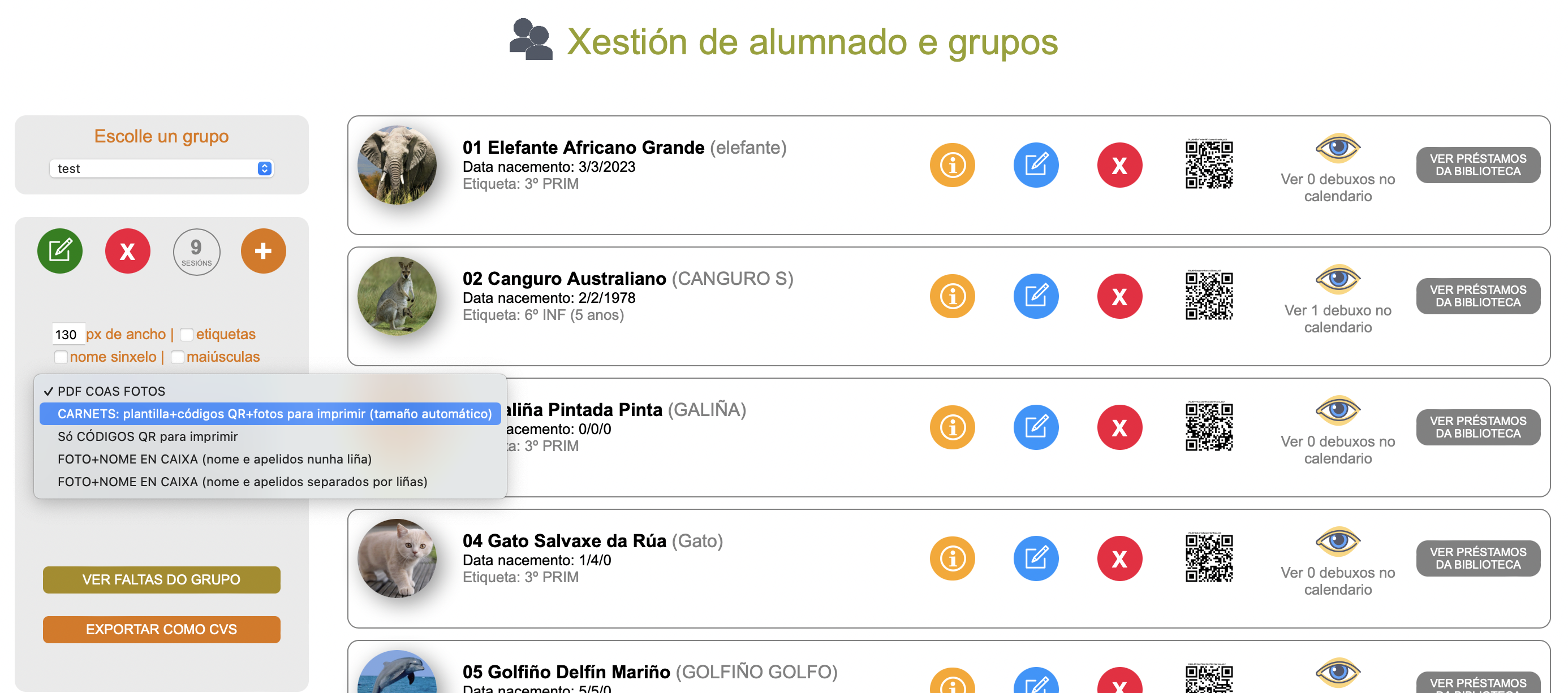
Esta opción xerará os seguintes documentos, listos para imprimir:
- Plantilla do carnet (poderás escoller entre os fondos por defecto ou subir a túa propia imaxe para usar de fondo)
- Folla coas fotografías do alumnado co tamaño óptimo listas para cortar e pegar.
- Folla cos códigos QR de tódolos alumnos/as do grupo, para pegar no reverso do carnet.
Este modelo foi deseñado para ser elaborado polo propio alumnado co material impreso que lle aporte o docente para cortar, pegar e completar (escribir nome, etc...)
Lembra en todo caso, que podes empregar calquera tipo de carnet, medalla ou similiar, sempre que teña o código QR pegado.
Códigos QR do alumnado na APP para smartphones e tablets:
Podes tamén atopar o código QR de cada alumno/a (para usar como proba por exemplo) desde a APP para smartphones e tablets, entrando na ficha de cada alumno/a.
Do mesmo xeito se escaneas o código QR coa cámara da APP entrarás directamente na ficha do alumno.
